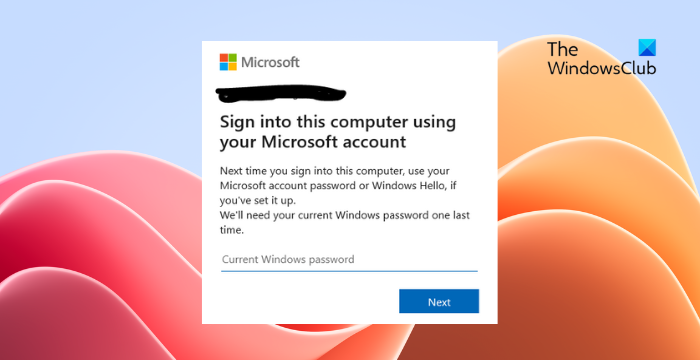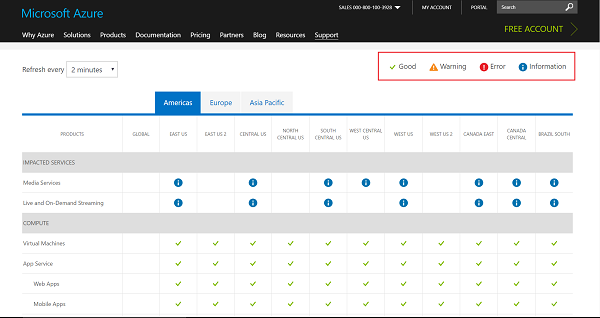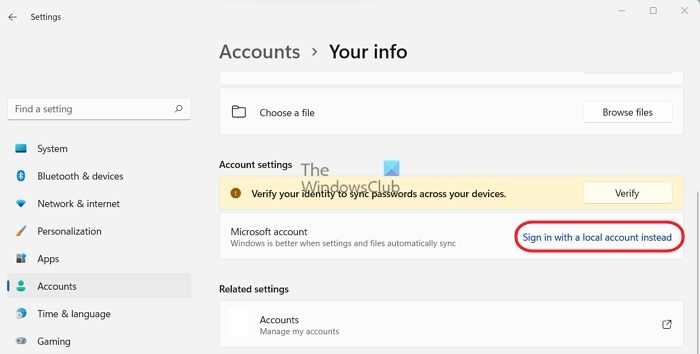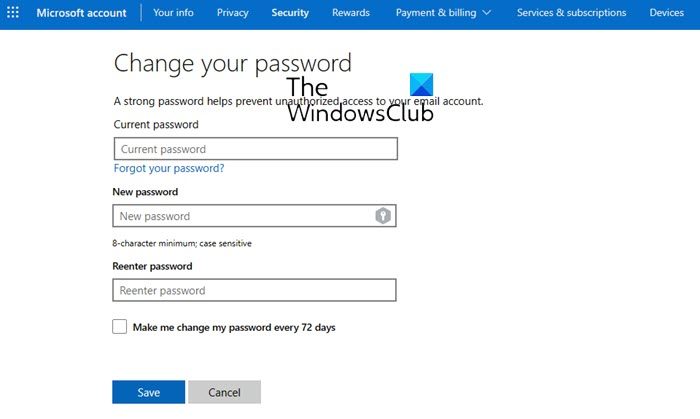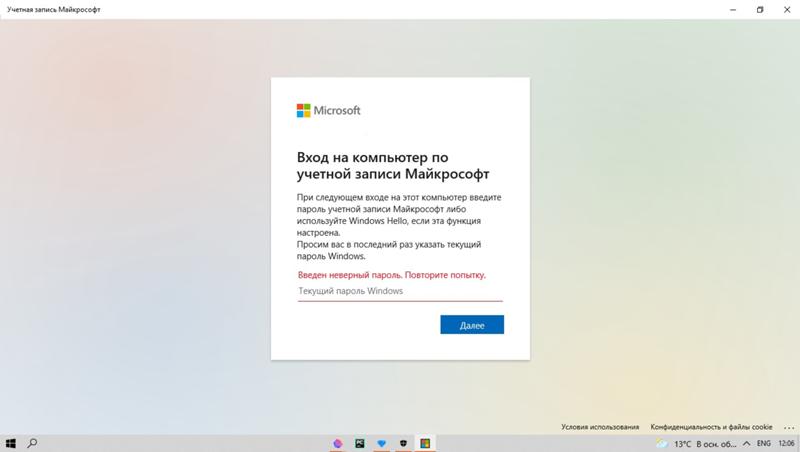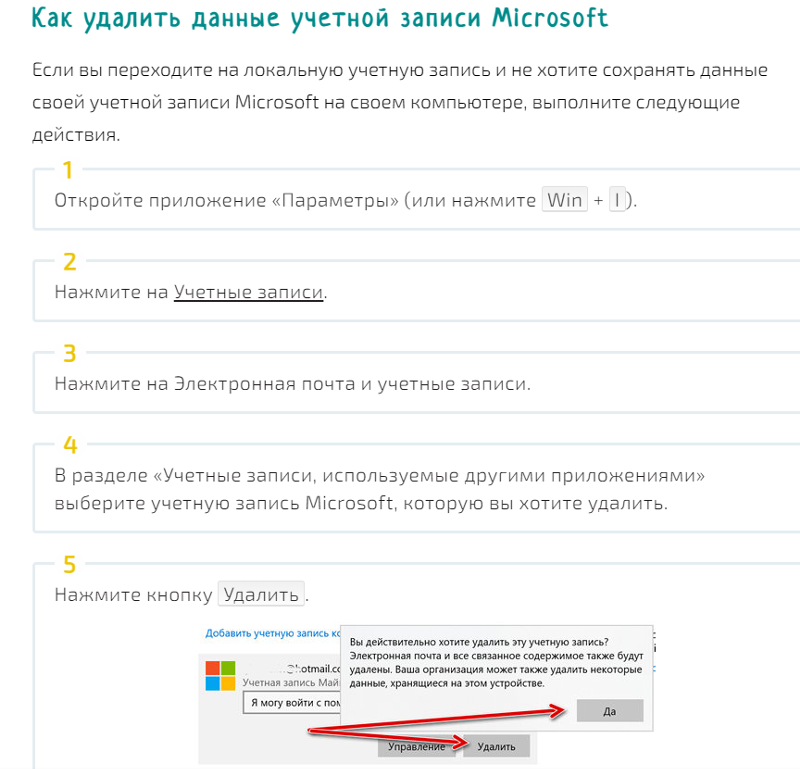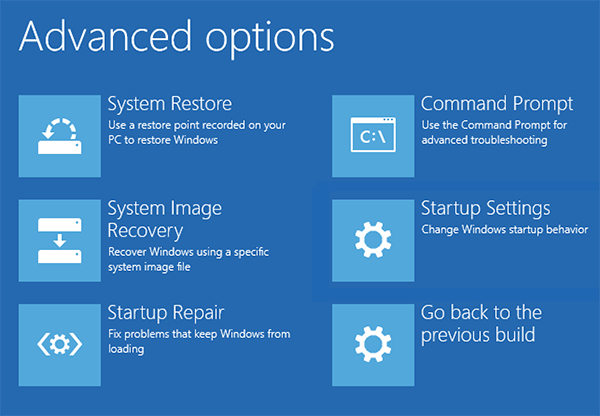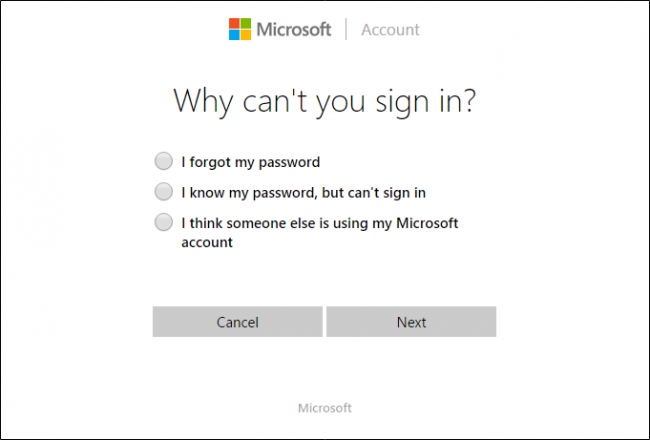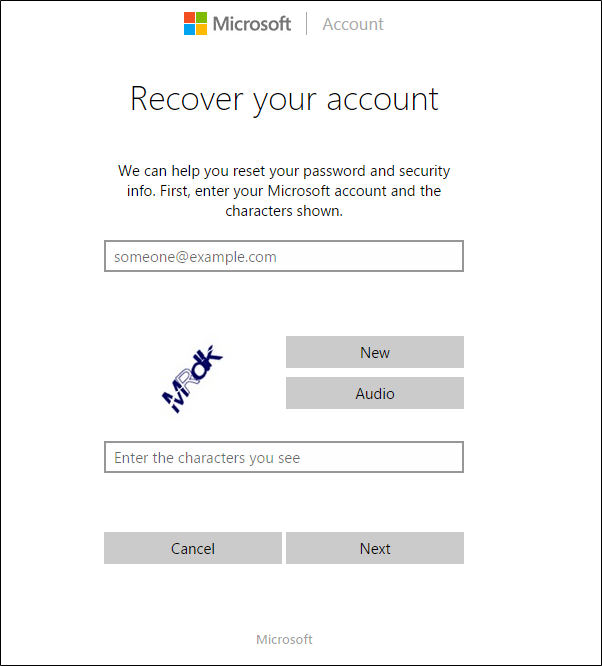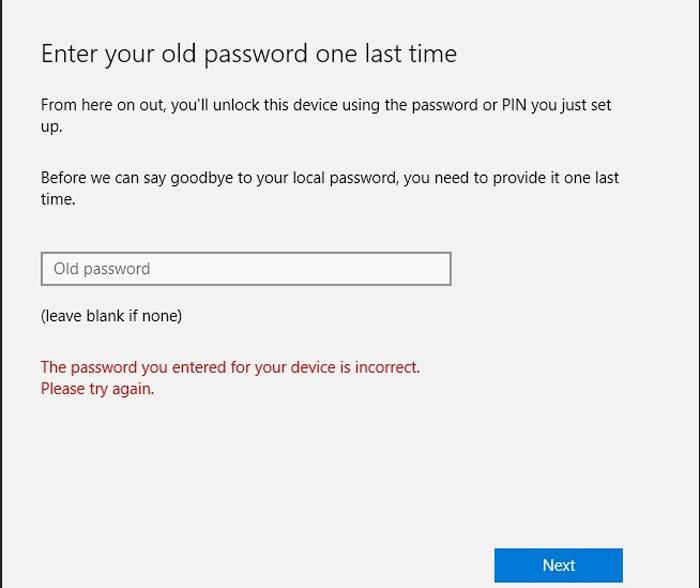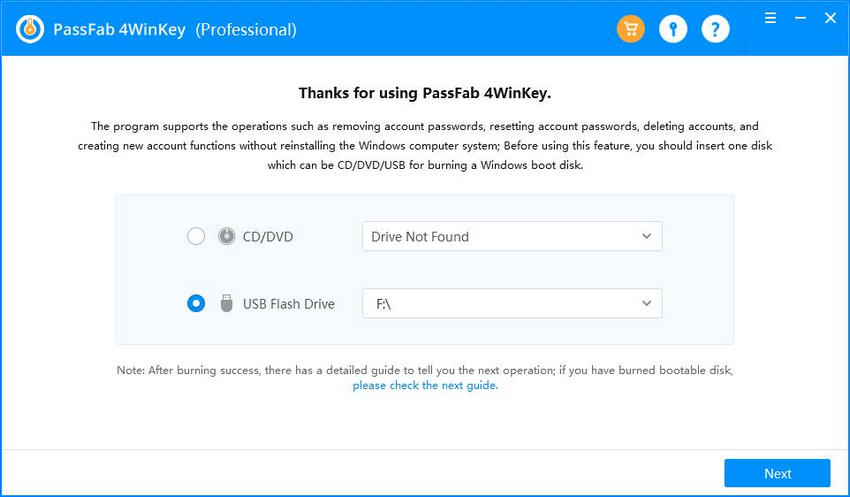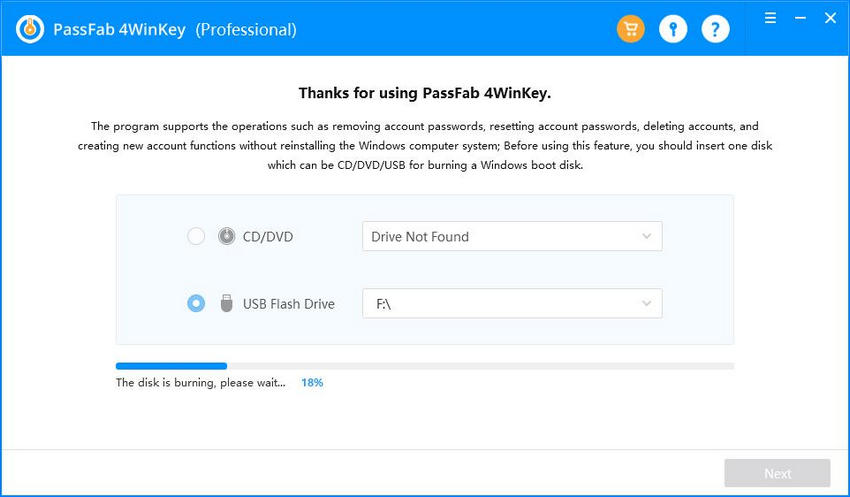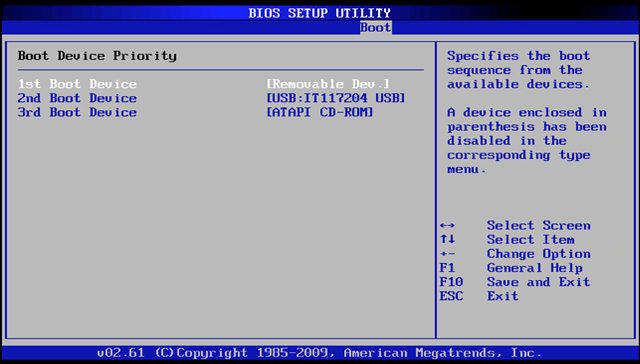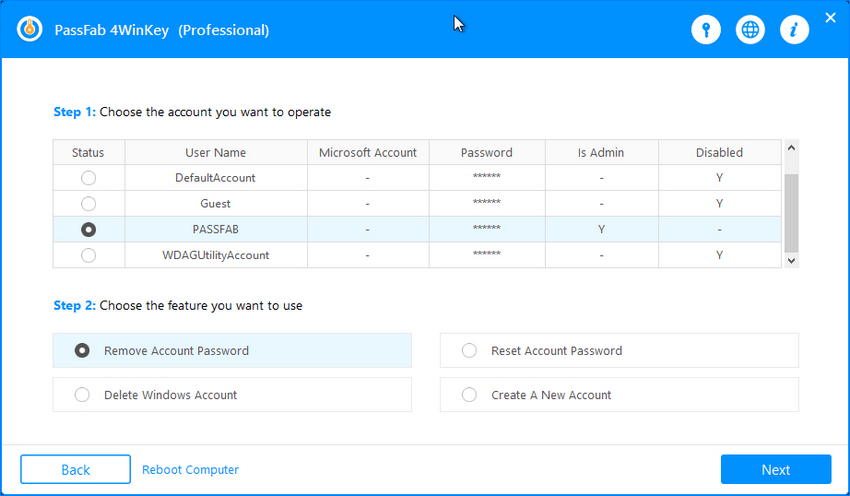Download Windows Speedup Tool to fix errors and make PC run faster
If the We’ll need your current Windows password one last time message keeps troubling you, this post may help. This error usually occurs when a user tries logging into their Microsoft account. The complete error message reads:
Sign into this computer using your Microsoft account Next time you sign into this computer, use your Microsoft account password or Windows Hello, if you’ve set it up.
We’ll need your current Windows password one last time.
Follow these suggestions to get around the We’ll need your current Windows password one last time error:
- Verify Login Credentials
- Check Microsoft Servers
- Sign in with a Local Account
- Change your Microsoft Account password
- System Restore to a point before the error occurred
Now let’s see these in detail.
1] Verify Login Credentials
Check if you are entering the right account credentials, i.e., your User ID and password. Try entering your old password and checking if that works. However, if it doesn’t work, recover your password.
2] Check Microsoft Servers
Next, find out if Microsoft Services are down or not. Check the Microsoft Server status, as the servers may be under maintenance or facing downtime by going here. You can also follow @MSFT365Status on Twitter to check if they’ve posted about ongoing maintenance. If many people have the same issue, the server may face downtime.
3] Sign-in with a Local Account
Logging in via a local account can solve the error temporarily. This will be because a local account allows users to log in without a password. Here’s how you can sign in using a local account:
- Press the Windows key + I to open Settings.
- Navigate to Accounts > Your info.
- Here, click on Sign in with a local account instead.
- On the next page, a prompt asking for confirmation will appear, click Next and enter your device’s PIN or Password.
- Your device will now sign out, and you’ll be able to log into a local account.
4] Change your Microsoft Account password
Use another computer to change your Microsoft Account password via your Dashboard here.
Use the new password and see.
Read: Reset Forgotten Microsoft Account password from Login Screen
5] System Restore to a point before the error occurred
If the We’ll need your current Windows password error still occurs, consider performing a system restore. Doing so will repair the Windows environment by installing the files and settings you’ve saved in the restore point. Here’s how you can perform a System Restore.
Read: Windows Hello does not recognize Face or Fingerprint
We hope these suggestions help you.
How do I find my current Windows password?
You can find your current Windows password using the Credential Manager. In the Credential Manager, select Windows Credentials, and here you’ll see all your saved passwords. Do note that you’ll need admin privileges to do so.
Why is my computer asking for a password when I turn it on?
Windows devices are supposed to ask for a password every time they turn on. It’s a security feature that keeps unauthorized individuals from accessing your system.
Shubham is a graduate in Information Technology who likes to write about Windows Troubleshooting as well as Gaming Tips. He’s always engaged with new tech and gadgets. When not writing, he enjoys reading books, watching movies, and exploring new technologies.

07.09.2021
Решил изменить учётную запись Microsoft на своём компьютере.
Потребовалось указать текущий пароль Windows, но я его не помню.
Можно ли его где-то посмотреть или сбросить?

07.09.2021
Сбросить можно, восстановлением пароля, восстанови пароль, придёт на почту, если привязывал почту, или телефон хотя бы, если вообще есть эта кнопка, но такое в первые встречаю, вход в компьютер через учетку майкрасофта О_О

07.09.2021
- Просим вас в последний раз указать текущий пароль Windows. What? Вхожу в свою учетную запись, а тут такое. пытался пин код от ноута не помогает, вводил пароль от учетной записи — тоже так же. Оставлял поле пустым, пишет неправильно. Подскажите — что делать?
- Придут ли обновление на текущий виндовс 11 Insider prewiev? Windows 11 Insider Preview 10.0.22000.132 Version 21H2 В этот ОС придет последующие обновление или это одноразовое, и что бы обновиться придется заново установить ОС?
- Забыл пароль windows 7 пароль устарел и должен быть заменен windows 7 Неделю назад всплыло пароль устарел и должен быть заменен windows 7, ввёл новый и забыл, как восстановить? Через сколько он опять устареет часы в биосе не помогают
- Как узнать текущий пароль Windows 7? Подскажите, как можно узнать текущий пароль Windows 7, если он уже включен. Именно как УЗНАТЬ пароль, а не сбросить его.
Пока вы пытаетесь войти в ПК, вам будет предложено ввести текущий пароль Windows. Это указывает на то, что ваш компьютер запрашивает текущий пароль Windows. Это пароль учетной записи Microsoft, который впервые был использован на вашем ПК.
Содержание
- 1 Что такое пароль Windows?
- 2 Пароль Windows 10 совпадает с паролем?
- 3 Какой текущий пароль Windows в последний раз?
- 4 Как узнать свой пароль к Windows 10?
- 5 Где я могу найти свое имя пользователя и пароль Windows?
- 6 Как мне узнать свой пароль?
- 7 Что произойдет, если я забуду пароль Windows?
- 8 Что такое системный пароль?
- 9 Пароль Microsoft совпадает с паролем Google?
- 10 Что означает «Новый вход в Windows»?
- 11 Что такое пароль локальной учетной записи?
- 12 Что такое подсказка пароля?
- 13 Как мне найти свои пароли на моем ПК?
- 14 Как обойти пароль в Windows 10?
- 15 Как мне найти свой пароль администратора в Windows 10, не меняя его?
Пароль вашей учетной записи Windows может быть паролем локальной учетной записи пользователя или тем же паролем, что и ваша учетная запись Microsoft. … Вы также можете изменить свой пароль через веб-сайт Microsoft (если это учетная запись Microsoft) или изменить забытый пароль на экране входа в систему.
Пароль Windows 10 совпадает с паролем?
Это сбивает с толку! Ваш пароль Windows используется для входа в вашу учетную запись пользователя в Windows. Ваш пароль Microsoft используется для входа в вашу учетную запись Microsoft. Если ваша учетная запись пользователя Windows является учетной записью Microsoft, а не локальной учетной записью, то ваш пароль Windows является вашим паролем Microsoft.
Какой текущий пароль Windows в последний раз?
Это также то, что сообщение пытается передать словами «ваш текущий пароль Windows». Это означает: пароль, который вы использовали до этого момента для разблокировки компьютера.
Как узнать свой пароль к Windows 10?
На экране входа в Windows 10 щелкните ссылку «Я забыл свой пароль» (рисунок A). На экране восстановления учетной записи введите адрес электронной почты для своей учетной записи Microsoft, если он еще не отображается, а затем введите символы CAPTCHA, которые вы видите на экране.
Где я могу найти свое имя пользователя и пароль Windows?
Появится окно «Сохраненные имена пользователей и пароли».
…
Где хранятся пароли в Windows 10?
- Зайдите в Панель управления Windows.
- Щелкните Учетные записи пользователей.
- Щелкните Диспетчер учетных данных.
- Здесь вы можете увидеть два раздела: Учетные данные для Интернета и Учетные данные Windows.
16 июл. 2020 г.
Как мне узнать свой пароль?
Просмотр, удаление или экспорт паролей
- На телефоне или планшете Android откройте приложение Chrome.
- Справа от адресной строки нажмите «Еще».
- Коснитесь Настройки. Пароли.
- Просмотр, удаление или экспорт пароля: См.: Нажмите Просмотр и управление сохраненными паролями на сайте passwords.google.com. Удалить: коснитесь пароля, который хотите удалить.
Что произойдет, если я забуду пароль Windows?
Если вы забыли пароль Windows 8.1, его можно восстановить или сбросить несколькими способами: Если ваш компьютер находится в домене, ваш системный администратор должен сбросить ваш пароль. Если вы используете учетную запись Microsoft, вы можете сбросить пароль через Интернет. … Если вы используете локальную учетную запись, используйте подсказку для пароля в качестве напоминания.
Что такое системный пароль?
Пароль BIOS — это аутентификационная информация, которая иногда требуется для входа в базовую систему ввода / вывода (BIOS) компьютера перед загрузкой машины. … Поскольку пароль BIOS обеспечивает дополнительный уровень безопасности, он может помочь предотвратить несанкционированное использование компьютера.
Пароль Microsoft совпадает с паролем Google?
Вопрос в том, использовали ли вы один и тот же пароль при создании учетной записи Microsoft, а затем учетной записи Google? Если ответ отрицательный, они не совпадают. Пока ваша учетная запись Skype подключена к Microsoft, Google — совсем другое дело. По соображениям безопасности не рекомендуется использовать один и тот же пароль в нескольких учетных записях.
Что означает «Новый вход в Windows»?
Выбранное решение. Привет, обычно Gmail информирует вас в целях безопасности, что кто-то впервые вошел в вашу учетную запись в Windows. … Привет, обычно Gmail информирует вас в целях безопасности, что кто-то вошел в вашу учетную запись в Windows «впервые».
Что такое пароль локальной учетной записи?
Если у вас есть локальная учетная запись на ПК, то ваш пароль Windows — это то, что вы используете для входа в свою учетную запись в Windows на ПК. Если у вас есть учетная запись Microsoft, то ваш пароль — это то, что вы используете для входа в онлайн-службы Microsoft и Windows на компьютерах и устройствах, на которых вы используете ту же учетную запись Microsoft.
Что такое подсказка пароля?
Фильтры. Напоминание о том, как был получен пароль. Чтобы активировать память пользователя, некоторые системы входа в систему позволяют вводить подсказку, которая отображается каждый раз, когда запрашивается пароль.
Как мне найти свои пароли на моем ПК?
На компьютере:
- Откройте Chrome.
- В правой части панели инструментов щелкните круглый Профиль, затем щелкните Пароли.
- Оттуда вы можете просматривать, удалять или экспортировать сохраненные пароли. Просмотр сохраненных паролей: щелкните значок глаза справа от каждого пароля, чтобы увидеть его.
1 нояб. 2018 г.
Как обойти пароль в Windows 10?
Обход экрана входа в Windows без пароля
- Войдите в свой компьютер и откройте окно «Выполнить», нажав клавиши Windows + R. Затем введите netplwiz в поле и нажмите OK.
- Снимите флажок рядом с полем Пользователи должны ввести имя пользователя и пароль для использования этого компьютера.
29 июл. 2019 г.
Как мне найти свой пароль администратора в Windows 10, не меняя его?
Windows 10 и Windows 8. x
- Нажмите Win-r. В диалоговом окне введите compmgmt. msc, а затем нажмите Enter.
- Разверните «Локальные пользователи и группы» и выберите папку «Пользователи».
- Щелкните правой кнопкой мыши учетную запись администратора и выберите Пароль.
- Следуйте инструкциям на экране, чтобы выполнить задачу.
14 янв. 2020 г.
Обновлено: 09.10.2023
Вчера вечером я обновился до общедоступной версии Windows 10, но Windows 10 не позволяет мне войти в систему. При начальной загрузке она запрашивает мой пароль (который я знаю!), но не принимает его. . В дополнение к числовому паролю, который я использовал каждый день, я также попробовал свой пароль Microsoft для хорошей меры. Что я мог сделать?
Если Windows 10 не принимает пароль, даже если он правильный, то, скорее всего, это связано с тем, что некоторые реестры внутри операционной системы были изменены одним или несколькими приложениями, или, возможно, созданная вами учетная запись Microsoft может работать со сбоями. Здесь мы покажем основные способы решения проблемы «Windows 10 не принимает ваш пароль». Пожалуйста, прочитайте дальше.
Способ 1. Убедитесь, что вы ввели правильное имя пользователя и пароль
Если Windows 10 не принимает ваш пароль или продолжает показывать ошибку неправильного пароля, в первую очередь проверьте, правильно ли работают клавиатура и мышь. Затем отключите и снова подключите их, если вы работаете на рабочем столе. Если у вас по-прежнему возникают проблемы со входом в Windows 10, вы можете использовать для входа экранную клавиатуру.
Способ 2. Перезагрузите компьютер несколько раз
Если Windows 10 не позволяет вам войти или показывает сообщение об ошибке «Мы не можем войти в вашу учетную запись. Эту проблему часто можно решить, выйдя из своей учетной записи и снова войдя в нее». Попробуйте перезагрузить компьютер один или два раза и посмотрите, сможете ли вы продолжить.
Способ 3. Убедитесь, что вы подключены к Интернету
Если вы недавно изменили пароль своей учетной записи Microsoft в веб-браузере, но теперь Windows 10 не принимает пароль вашей учетной записи Microsoft, убедитесь, что ваш компьютер подключен к Интернету. Это позволит вашему компьютеру «зарегистрировать» новый пароль, и вы сможете снова войти в свой компьютер.
Способ 4. Исправление «Windows 10 не принимает мой пароль» в безопасном режиме
Если вы по-прежнему не можете войти в свой компьютер, перезапустите и загрузите Windows 10 в безопасном режиме и запустите сканирование SFC. Это поможет вам решить различные проблемы, связанные с системой.
Шаг 1. Перезагрузите компьютер, удерживая кнопку SHIFT. Меню Advanced Startup откроется при загрузке. Нажмите «Устранение неполадок» -> «Дополнительные параметры» -> «Параметры запуска».
Шаг 2. Вы, наконец, дойдете до экрана настроек запуска, нажмите клавишу «5». Чтобы перезагрузиться в безопасном режиме с помощью командной строки
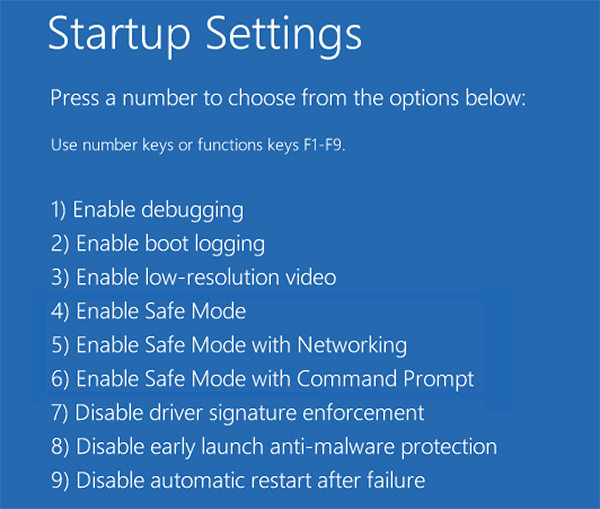
Шаг 3. Введите следующую команду в окно командной строки и нажмите Enter.
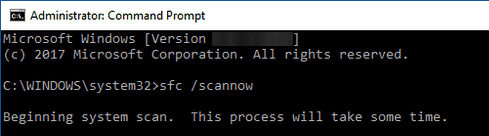
Способ 5. Сбросить неверный пароль учетной записи Microsoft онлайн
Если вы используете для входа учетную запись Microsoft, попробуйте изменить пароль учетной записи Microsoft через Интернет.
Шаг 1. Перейдите по ссылке, размещенной ниже, чтобы выполнить процедуру смены пароля. Нажмите здесь, чтобы изменить пароль. Следуйте инструкциям на экране, чтобы сбросить пароль Microsoft.
Шаг 2. После смены пароля вам необходимо перезагрузить компьютер. После завершения перезагрузки операционной системы попробуйте войти в учетную запись Microsoft с новым паролем, который вы создали.
Найдите правильную комбинацию клавиш на своем компьютере, и ваша проблема должна быть решена. Если Windows 10 по-прежнему не распознает пароль и вы не можете войти в Windows, вы можете использовать утилиту сброса пароля Windows, чтобы удалить свой пароль администратора/пользователя, чтобы вы могли войти в свой компьютер, не вводя пароль.
Лучший метод: удаление пароля Windows 10 и вход без пароля
Если все методы не помогли, вы можете решить проблему «Windows 10 не принимает пароль для входа», удалив пароль в Windows. Windows Password Key — лучший инструмент для восстановления пароля Windows, который может удалять, сбрасывать и изменять пароль администратора Windows и пользователя для входа в систему, независимо от того, доступен ли компьютер или заблокирован.
Шаг 1. Загрузите и установите программу
Загрузите, установите и запустите Windows Password Key Enterprise на доступном компьютере.
Шаг 2. Запишите пароль Windows на CD/DVD/USB-накопитель
Вставьте чистый CD/DVD/USB-диск в компьютер. Нажмите «Записать», чтобы начать запись. После успешного завершения записи нажмите «ОК» и извлеките CD/DVD.
Шаг 3. Удаление пароля с загрузочного CD/DVD
1: Вставьте вновь созданный CD/DVD или USB-накопитель и перезагрузите компьютер с CD/DVD или USB-накопителя.
2: После загрузки CD/DVD или USB-диска и перезагрузки компьютера вы получите основной интерфейс этого программного обеспечения.
3: Выберите учетную запись пользователя, которую вы хотите удалить, затем нажмите «Удалить пароль Windows». Нажмите «Далее» для подтверждения.

Вы успешно удалили пароль. Нажмите «Перезагрузить», чтобы перезагрузить компьютер и войти в систему Windows без пароля.

Посмотрите видеоруководство по обходу пароля Windows 10 с помощью ключа пароля Windows
Итак, у вас есть пара способов справиться с проблемой «Обновление до Windows 10 не принимает пароль ПК». Пожалуйста, напишите нам ниже, если у вас есть другие предложения или вопросы по этому вопросу.
Обсудите и поддержите Нам понадобится ваш текущий пароль Windows в последний раз? в Windows Hello и Lockscreen, чтобы решить проблему; Я пытаюсь войти в свою учетную запись Microsoft из приложения «Настройки ПК». Но после ввода пароля в первый раз появляется этот экран. Автор Lordpyralis, 28 октября 2019 г. , обсуждение в разделе «Windows Hello & Lockscreen».
Нам еще раз понадобится ваш текущий пароль Windows?
Нам еще раз понадобится ваш текущий пароль Windows? — Похожие темы — Нам понадобится текущий
Нам понадобится ваш текущий пароль в последний раз
Нам понадобится ваш текущий пароль в последний раз: Хорошо, я искал несколько часов на данный момент, и я в отчаянии. Недавно восстановил свой компьютер, заменил большую часть Это. Это была новая сборка и установка Windows 10 пару месяцев назад. Всегда использовал свой обычный адрес электронной почты для входа в учетную запись. В какой-то момент начала появляться булавка.
Нам понадобится ваш текущий пароль в последний раз
Нам понадобится ваш текущий пароль в последний раз: Хорошо, я искал несколько часов на данный момент, и я в отчаянии. Недавно восстановил свой компьютер, заменил большую часть Это. Это была новая сборка и установка Windows 10 пару месяцев назад. Всегда использовал свой обычный адрес электронной почты для входа в учетную запись. В какой-то момент начала появляться булавка.
Нам понадобится ваш текущий пароль в последний раз
Нам понадобится ваш текущий пароль в последний раз: Хорошо, я искал несколько часов на данный момент, и я в отчаянии. Недавно восстановил свой компьютер, заменил большую часть Это. Это была новая сборка и установка Windows 10 пару месяцев назад. Всегда использовал свой обычный адрес электронной почты для входа в учетную запись. В какой-то момент начала появляться булавка.
Мошенничество с Outlook «подтвердите текущий пароль»?
Мошенничество с Outlook «подтвердите свой текущий пароль»?: Здравствуйте! : У меня по-прежнему появляется это всплывающее окно, препятствующее доступу к моей электронной почте. Первое всплывающее окно говорит строчными буквами: «Не теряйте доступ к своей учетной записи!». Кажется непрофессиональным использовать все строчные буквы, поэтому я чувствую, что у меня есть вирус или вредоносное ПО, которое я сканировал с помощью Windows.
Мошенничество
«подтвердите текущий пароль»?
мошенничество «подтвердите свой текущий пароль»?: Здравствуйте, у меня по-прежнему появляется это всплывающее окно, препятствующее доступу к моей электронной почте. Первое всплывающее окно говорит строчными буквами «не теряйте доступ». на свой счет!». Кажется непрофессиональным использовать все строчные буквы, поэтому я чувствую, что у меня есть вирус / вредоносное ПО, которое я сканировал с помощью Защитника Windows. это.
Текущий пароль Windows
Текущий пароль Windows: я пытаюсь войти в Rewards с панели управления, но после ввода пароля Microsoft.com мне предлагается ввести «текущий пароль Windows», который я потерял. Может кто поможет.
«Текущий драйвер на вашем компьютере может быть лучше, чем тот, который мы пытаемся установить. Мы сохраним его.
«текущий драйвер на вашем компьютере может быть лучше, чем тот, который мы пытаемся установить. Мы сохраним его. : когда я пытаюсь запустить средство устранения неполадок, он просто говорит: «Знаете ли вы, что есть ожидающие обновления для этой машины?», а затем снова пытается выполнить обновление. Я не знаю, проблема ли это в несовместимости драйверов или что-то в этом роде, но мне нужна помощь.
«Текущий пароль Windows»
«Текущий пароль Windows»: Привет, ребята! Мне было интересно, есть ли у кого-нибудь из вас решение моей проблемы. Я получил этот ноутбук от друга некоторое время назад, она вытерла его для меня и закинула на локальную учетную запись для меня. Я иду, чтобы войти в свою учетную запись Microsoft, чтобы я мог синхронизировать свои настройки, однако после того, как я введу свой.
Введите старый пароль еще раз?
Ввести старый пароль еще раз?: Ввести старый пароль в последний раз? Я пытался использовать Cortana, но каждый раз, когда я успешно вхожу в систему, чтобы настроить ее, система продолжает запрашивать старый пароль. У меня его нет, поэтому я оставляю поле пустым, как указано, и оно не дает мне пройти. Почему? Это а.
«Я пытался использовать Cortana, но каждый раз, когда я успешно вхожу в систему, чтобы настроить ее, система продолжает запрашивать старый пароль. У меня его нет, поэтому я оставляю поле пустым, поскольку проинструктирован, и он не дает мне пройти. Почему? Это ошибка?»
Многие пользователи Windows столкнулись с такой же проблемой в Windows 10. Когда вы впервые столкнулись с этой проблемой, я полагаю, что вы будете очень озадачены тем, что такое пароль. Перепробовав много паролей или сменив пароль, вы все еще просите ввести старый пароль в последний раз? Ну а для того, чтобы вы не сходили с ума по этой проблеме, мы объясним, как решить эту проблему.
Как решить проблему с вводом старого пароля в последний раз в Windows
Во-первых, вам не нужно раздражаться, потому что на самом деле это не ошибка. Кортана не запрашивает один и тот же пароль, а фактически запрашивает два разных пароля. Первый пароль — это тот, который вы используете для входа в службы Microsoft, а второй пароль — тот, который вы используете для входа в свой компьютер после перезагрузки.
Следует отметить, что вам необходимо ввести пароль своей учетной записи Microsoft, чтобы сначала войти в учетную запись Microsoft, прежде чем использовать Cortana или службы Microsoft. А если вы потеряли пароль или не помните его, то вы не сможете пользоваться услугами Microsoft. Для этой проблемы вы можете попробовать сбросить пароль или, если вы хотите вернуть свой старый пароль, используйте PassFab 4WinKey для его достижения. Этот инструмент совместим с Windows 10/8.1/8/7/Vista/XP и Server 2019.
Дополнительная безопасность защитит важные файлы и документы на вашем компьютере от повреждения вирусами. Ниже приведено полное руководство по использованию PassFab 4WinKey.
Шаг 1. Сначала необходимо загрузить и установить инструмент. Запустите его и выберите загрузочный носитель, который может быть CD/DVD или USB-накопителем.
Шаг 2. Теперь нажмите «Записать». Когда вы попытаетесь записать USB-накопитель, вы получите уведомление о том, что все данные будут удалены с этого диска. Поэтому лучше сделать резервную копию перед записью.
Шаг 3. После успешной записи подключите записанный диск к заблокированному компьютеру, перезагрузите компьютер и перейдите в интерфейс меню загрузки.
Шаг 4. Выберите операционную систему Windows > учетную запись Windows, чтобы восстановить пароль.
Шаг 5. В конце подождите несколько минут, и ваш пароль будет сброшен.
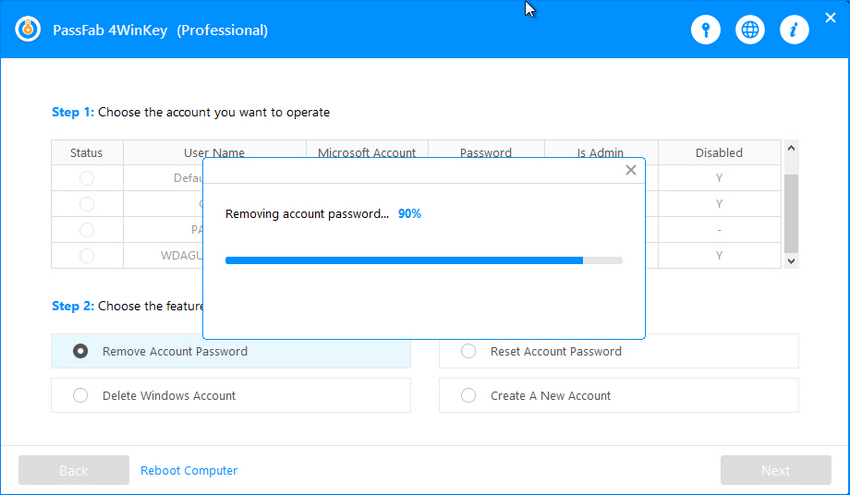
Обзор
Вы узнали, как обойти проблему «последний раз введите старый пароль». Если вы новичок в платформе Windows, эта проблема будет вас раздражать, поэтому просто попробуйте следовать этому руководству, и вы сможете легко ее обойти. А если вы потеряли свой пароль, воспользуйтесь инструментом восстановления пароля Windows, который поможет вам восстановить/сбросить утерянный пароль.
В следующий раз при входе на этот компьютер используйте пароль своей учетной записи Microsoft или Windows Hello, если вы их настроили. Нам понадобится ваш текущий пароль Windows в последний раз. Является ли мой текущий пароль Windows …
Это руководство посвящено тому, как исправить вход на этот компьютер с помощью учетной записи Microsoft. Это решение, выпущенное в 2022 году, работает только на ПК с Windows 10. Здесь я показываю
Как решить проблему с вводом текущего пароля Windows
Или, может быть, вы бы одолжили чей-то ПК/ноутбук с Windows 10, где они запрашивают текущий пароль Windows. Наш ПК с Windows работает под управлением операционной системы Windows. Чтобы получить доступ ко всему вашему компьютеру, функциям и файлам, вам необходимо указать правильный пароль Windows. Без ввода текущего пароля вы не сможете использовать свой компьютер в
Предварительный просмотр
Если вы уже знаете свой текущий пароль и хотите его изменить.Выберите «Пуск» > «Настройки» > «Учетные записи» > «Параметры входа». В разделе «Пароль» выберите «Изменить» и следуйте инструкциям.. Сбросьте пароль локальной учетной записи Windows 11. Если вы забыли или потеряли пароль Windows 11 для локальной учетной записи и вам нужно снова войти в систему на своем устройстве, следующие варианты могут…
Сегодня я покажу вам, как войти в учетную запись Microsoft и как указать текущий пароль Windows, необходимый для входа.
Предварительный просмотр
Он запросил мой адрес электронной почты, затем новый экран запрашивает мой пароль Microsoft, а затем другой экран говорит: «В следующий раз, когда вы войдете в этот компьютер, используйте пароль своей учетной записи Microsoft или Windows Hello, если вы его настроили». Нам понадобится ваш текущий пароль Windows в последний раз». Там есть поле для ввода «текущего пароля Windows».
Предварительный просмотр
Нажмите значок Windows. 2. Перейдите к настройкам 3. Перейдите к учетным записям 4. Перейдите к параметрам входа 5. Нажмите «Добавить пароль» 6. Введите любой пароль 7. Нажмите «ОК» 8. Перейдите к своим данным 9. Перейдите к входу в учетную запись Microsoft 10 Введите свой адрес электронной почты и пароль 11. Если появится всплывающее окно (см. изображение выше), введите пароль, который вы сделали. 12.
Предварительный просмотр
Нажмите клавиши Windows + R, чтобы открыть окно «Выполнить», введите команду ompmgmt.msc и нажмите клавишу ввода, чтобы открыть окно управления компьютером. Шаг 2. Нажмите «Локальные пользователи и группы» в левой части и выберите «Пользователь». Тогда все пользователи будут перечислены в правой части. Шаг 3. Затем вам просто нужно щелкнуть правой кнопкой мыши учетную запись пользователя и выбрать «Установить пароль». Шаг 4.
Когда я пытаюсь войти в свой компьютер, используя свою учетную запись Microsoft
Я повторно вошел в систему на своем рабочем столе и ввел правильный пароль ***** ниже появилась страница Войдите в этот компьютер, используя свою учетную запись Microsoft В следующий раз, когда вы войдете в этот компьютер, используйте пароль своей учетной записи Microsoft ***** Windows Hello , если вы его настроили. В последний раз нам понадобится ваш текущий пароль Windows *****. снова ввел правильный…
Quên mật khẩu Windows 10, đây là cách phá пароль Win 10
<р>12. Để thiết lập mật khẩu mới cho tài khoản Windows của bạn, nhập câu lệnh dưới đây vào cửa sổ Командная строка: net user login new_password. Nếu tên đăng nhập của bạn có chứa khoảng cách, bạn nhập câu lệnh dưới đay: net user «ваш логин» new_password. Ví dụ: 13. Nhập tiếp
См. также: Часто задаваемые вопросы по входу (использовано 100 человек) Посетите страницу входа
Как удалить пароль Windows HowTo Geek
Как удалить пароль Windows для локальной учетной записи пользователя. Откройте приложение «Настройки», щелкнув меню «Пуск», а затем шестеренку «Настройки». Далее нажмите «Аккаунты». В списке настроек слева выберите «Параметры входа», а затем в разделе «Пароль» справа нажмите кнопку «Изменить». Реклама.
Предварительный просмотр
Некоторые Windows 10 сообщают, что они не могут войти в свой компьютер с Windows 10 после того, как начальный экран входа в систему не принимает их пароль. Подавляющее большинство пользователей говорят, что они уверены, что введенный ими пароль на 100% правильный. Некоторые пользователи сообщают, что сталкиваются с этой проблемой только с одной учетной записью Windows, в то время как другие…
Это говорит о вашем текущем пароле Windows. Вы пробовали использовать пароль для входа в Windows? (Не ваш пароль электронной почты, а пароль, запрашиваемый при запуске ноутбука). Когда вы закончите, в следующий раз, когда вы включите свой компьютер, согласно тексту, вам нужно будет использовать свой пароль электронной почты MS Acc, чтобы войти в свое имя пользователя. 1. Поделиться. Сохранить отчет. уровень 2. Op · …
Забыли пароль для входа в Windows 10, как его восстановить?
Чистая установка Windows 10 — один из самых грубых способов решить проблему с утерянным паролем Windows. Это может быть последний вариант, который вы действительно не хотите пробовать, потому что он сотрет ваш жесткий диск. И этот процесс занимает много времени и сложен.
Связанные темы
- › Как решить проблему с вводом старого пароля в последний раз
- › Текущая версия Windows требует пароль при входе в учетную запись Microsoft
- › Войдите в свою учетную запись Microsoft без пароля, используя Windows Hello или электронный ключ.
- › Как узнать текущий пароль Windows?
- › Как получить текущее имя пользователя и пароль из операционной системы Windows
Список брендов
- › Годовой членский взнос Isaca
- › Как автоматически проверять несколько учетных записей Gmail
- › Что нужно знать об аккаунте Salik Как сохранить Is Fine бесплатным в Дубае
- › Поля объекта учетной записи Salesforce
- › Как изменить пароль для онлайн-банкинга Emirates Nbd
- › Бесплатный аккаунт в Твиттере
- › Как отменить поддержку Bluehost для моей учетной записи хостинга
- › Измените имя и адрес электронной почты в Gmail
- › Хостинг электронной почты Hostpapa Откройте для себя лучший хостинг электронной почты
- › Изменение пароля по умолчанию для пользователя Sap
- › Пароль регулярного выражения Python должен содержать хотя бы одну прописную букву и цифру
- › Продлить студенческую учетную запись Spotify
- › Эфирные масла Young Living My Account
- › Как я могу проверить другой телефон в своей учетной записи в Metropcs?
- › Vonage Моя учетная запись
- › Доверенность на бухгалтера
- › Cashflow, учетные записи Freeplus, учетные записи Surf и Xero
- › First Bank And Trust Springfield La
Часто задаваемые вопросы
Как восстановить пароль Windows 10?
- Для сброса пароля компьютера Microsoft требуется подключение к Интернету, поэтому убедитесь, что ваш компьютер подключен к Интернету.
- На экране входа в Windows 10 нажмите Я забыл пароль.
- На следующем экране введите адрес электронной почты своей учетной записи Microsoft и нажмите Enter.
- Далее Microsoft стремится убедиться, что это действительно вы. Вы можете поручить Microsoft отправить вам код по электронной почте или SMS.
- После получения этого кода введите его на экране входа в систему Windows. Вам предстоит ввести новый (и более запоминающийся!) пароль.
Как сбросить забытый пароль?
Если вы можете войти в другую учетную запись с правами администратора, вы можете легко сбросить забытый пароль: нажмите клавишу Windows + R, чтобы открыть окно «Выполнить». Введите netplwiz и нажмите Enter. Откроется окно учетных записей пользователей. Выберите учетную запись, для которой вы забыли пароль, и нажмите кнопку «Восстановить пароль».
Как сбросить пароль на компьютере?
Если вам будет предложено ввести пароль администратора или подтверждение, введите пароль или предоставьте подтверждение. На вкладке «Пользователи» в разделе «Пользователи для этого компьютера» щелкните имя учетной записи пользователя, а затем щелкните «Сбросить пароль». Введите новый пароль, подтвердите новый пароль и нажмите OK.
Как изменить пароль Windows Live?
Введите свой идентификатор Windows Live ID (ваш адрес Hotmail) и текущий (старый) пароль. Нажмите «Войти», чтобы войти в свою учетную запись. После входа в систему нажмите ссылку «Изменить» в разделе «Информация для сброса пароля». На следующей странице дважды введите свой старый пароль Windows Live и новый пароль Windows Live.
Что такое старый пароль и как его узнать?
Под старым паролем подразумевается пароль, который вы использовали для входа в Windows, когда вы вошли в Windows как локальный пользователь, прежде чем перейти к входу в систему с учетной записью Microsoft. Он ищет пароль, который вы использовали в течение последних нескольких дней и дольше.
Как войти в Windows 10 с новым паролем?
Выполните следующую команду. Замените имя пользователя на любое желаемое имя пользователя и новый_пароль на любой пароль. Все готово, перезагрузите компьютер, и вы сможете войти в Windows 10 с новым паролем. Наконец, введите следующую команду, чтобы восстановить исходный файл utilman.exe обратно. Затем перезагрузите систему. Все готово.
Как удалить пароль Windows для локальной учетной записи пользователя?
Как удалить пароль Windows для локальной учетной записи пользователя. Откройте приложение «Настройки», щелкнув меню «Пуск», а затем шестеренку «Настройки». Далее нажмите «Аккаунты». В списке настроек слева выберите «Параметры входа», а затем в разделе «Пароль» справа нажмите кнопку «Изменить».
Что делать, если я забыл пароль Windows?
Надеюсь, мы сможем решить эту проблему быстро. Если это учетная запись Microsoft. Если вы забыли пароль своей учетной записи Microsoft, просто используйте другой компьютер, чтобы посетить страницу пароля Windows Live ***** на веб-сайте Microsoft, и вы можете сбросить пароль *****. Это относительно проще, чем сбросить пароль локальной учетной записи.< /p>
Как войти в систему, используя одноразовый пароль?
Чтобы войти в систему с помощью одноразового пароля, вы всегда должны использовать эту страницу. Вы можете попасть на эту страницу по ссылке «Вход» на главной странице, а затем по кнопке «Одноразовые пароли».
Как сбросить пароль локальной учетной записи Windows 10?
Выберите «Пуск» > «Настройки» > «Учетные записи» > «Параметры входа». В разделе «Пароль» нажмите кнопку «Изменить» и следуйте инструкциям. Сбросьте пароль локальной учетной записи Windows 10. Если вы забыли или потеряли пароль Windows 10 для локальной учетной записи и вам нужно снова войти в систему на своем устройстве, приведенные ниже варианты могут помочь вам приступить к работе.
Читайте также:
- API удаленного дифференциального сжатия поддерживает Windows 10, что это такое
- Kyocera не сканирует по сети Windows 10
- Как обновить Windows 10 ltsc до версии 1909
- Настройка iis windows server 2019
- Compass 3d v18 не запускается в Windows 10
Многие пользователи Windows сталкиваются с просьбой ввести текущий пароль. Это происходит при различных операциях, например, при изменении настроек безопасности или при установке новых программ или обновлений. На первый взгляд может показаться, что такой запрос является бесполезному препятствию.
Однако, ввод текущего пароля является важной защитной функцией Windows. Данный пароль предназначен для защиты вашего компьютера от несанкционированного доступа. Только пользователь, который знает верный пароль, сможет осуществлять настройки и делать изменения в системе.
Поэтому, если система запрашивает ввод текущего пароля, необходимо убедиться, что это запрос идет именно от Windows, а не от другой программы. Если вы уверены, что запрос подлинный, введите ваш пароль и продолжайте работу. Не давайте доступа к вашему компьютеру посторонним лицам, тем самым обеспечивая максимальную защиту вашей информации и личности.
Содержание
- Что означает введите текущий пароль windows?
- Понимание процедуры ввода пароля
- Значение требований к паролю
- Вопрос-ответ
- Что делать, если я забыл текущий пароль Windows?
- Почему Windows требует введения текущего пароля?
- Могу ли я изменить текущий пароль Windows?
Что означает введите текущий пароль windows?
Когда вы пытаетесь зайти в свою учетную запись Windows, вам может понадобиться ввести текущий пароль. Введите текущий пароль означает, что Windows требует от вас ввести пароль, который был назначен ранее для этой учетной записи.
Если вы не знаете текущий пароль, вы не сможете получить доступ к учетной записи. Это делается для защиты учетной записи от несанкционированного доступа и защиты конфиденциальных данных. Если вы забыли пароль, вам необходимо воспользоваться функцией сброса пароля, чтобы получить доступ к своей учетной записи.
Введение правильного пароля обеспечивает безопасность и надежность учетной записи Windows. Поэтому важно использовать сложный пароль, состоящий из букв, цифр и знаков препинания, а также регулярно изменять пароль.
Понимание процедуры ввода пароля
Пароль – это произвольная комбинация символов, которая применяется для проверки подлинности пользователя и обеспечения безопасности данных. В Windows пароль может быть установлен на уровне учётной записи пользователя или на уровне самой операционной системы.
При входе в систему Windows пользователь должен ввести свой текущий пароль для подтверждения своей личности. Это необходимо для защиты от несанкционированного доступа. Если пароль введен не верно, то доступ к данным пользователя будет ограничен.
Введите текущий пароль Windows – это запрос, который появляется при изменении пароля, при входе в систему или при определенных действиях, например, при обновлении системы. Важно внимательно вводить пароль, чтобы исключить ошибки.
- Используйте хороший пароль, чтобы злоумышленник не смог его угадать.
- Избегайте использования простых комбинаций, таких как «12345» или «abcd».
- Длина пароля должна составлять не менее 8 символов, лучше использовать комбинацию из разных символов (цифры, буквы, специальные символы).
Чтобы повысить безопасность вашей учетной записи в Windows, рекомендуется регулярно изменять пароль и не хранить его в открытом виде.
Значение требований к паролю
Введение текущего пароля в Windows — это важный процесс для защиты конфиденциальных данных пользователя. Требования к паролю установлены для создания безопасного профиля пользователя и предотвращения несанкционированного доступа к системе.
Силный пароль должен соответствовать нескольким критериям, таким как длина, сложность и разнообразие символов. К примеру, хороший пароль должен содержать как минимум 10 символов, включая буквы верхнего и нижнего регистра, цифры и специальные символы.
Требование к сильному паролю в Windows является стандартной мерой безопасности и уменьшает вероятность взлома пользовательских данных. Пользователи должны помнить, что использование одного и того же пароля для нескольких учетных записей может подвергнуть их риску несанкционированного доступа к личным данным. Поэтому создание уникальных паролей для всех учетных записей является советом по обеспечению безопасности в Windows.
- Некоторые советы по созданию сильного пароля:
- Не используйте очевидные пароли, такие как дата рождения, имя и т. д.
- Не используйте один пароль для нескольких учетных записей
- Создайте новый пароль каждые несколько месяцев
- Не храните свои пароли на общедоступных устройствах
Вопрос-ответ
Что делать, если я забыл текущий пароль Windows?
Если вы забыли текущий пароль Windows, то его можно сбросить при помощи специальных программ, которые можно найти в интернете. Но имейте в виду, что сброс пароля приведет к потере всех сохраненных данных на компьютере.
Почему Windows требует введения текущего пароля?
Windows требует введения текущего пароля для защиты вашей учетной записи от несанкционированного доступа. Без введения пароля кто угодно может получить доступ к вашим личным файлам и настройкам компьютера.
Могу ли я изменить текущий пароль Windows?
Да, вы можете изменить текущий пароль Windows. Для этого нужно зайти в «Настройки» -> «Учетные записи» -> «Сменить пароль». После этого нужно будет ввести старый пароль и дважды новый пароль, чтобы подтвердить его.